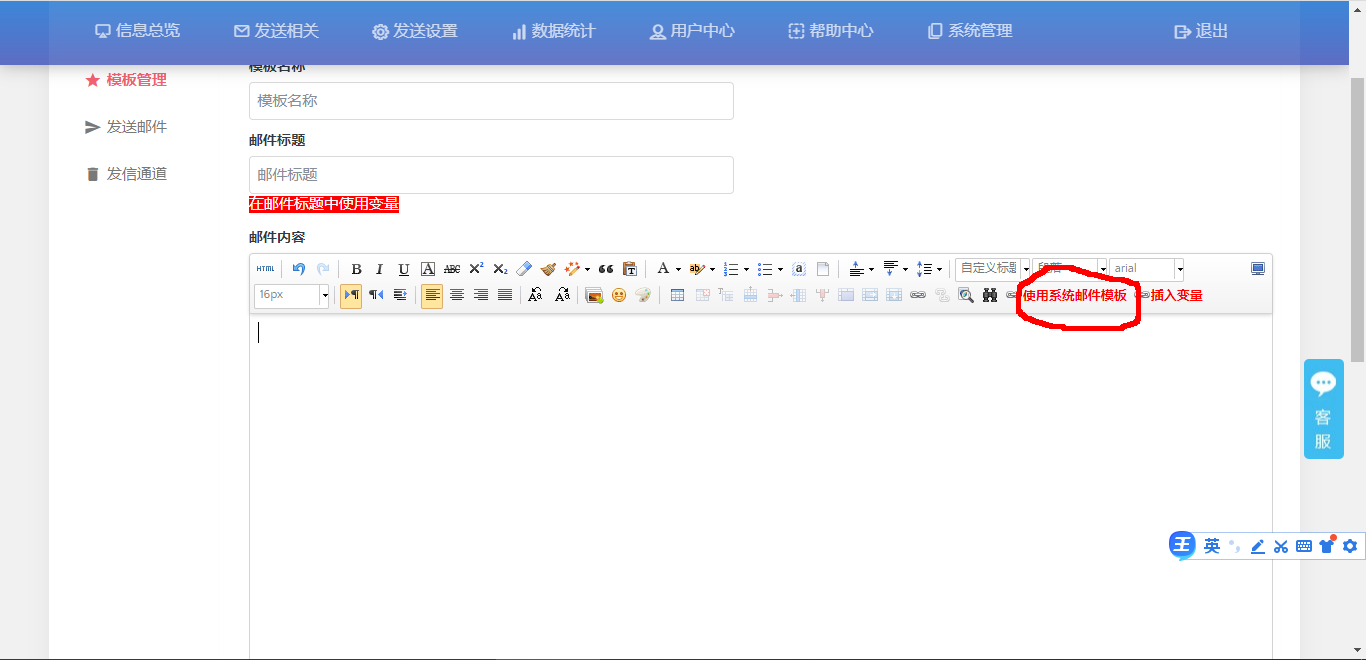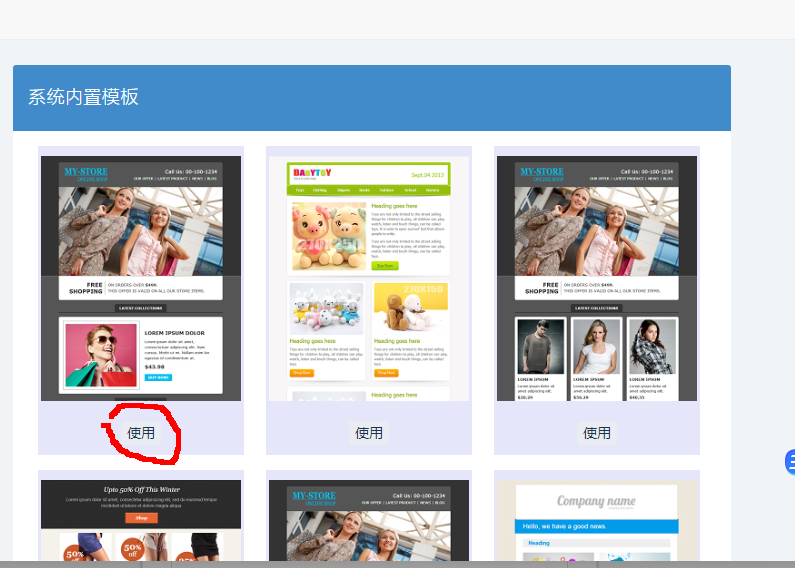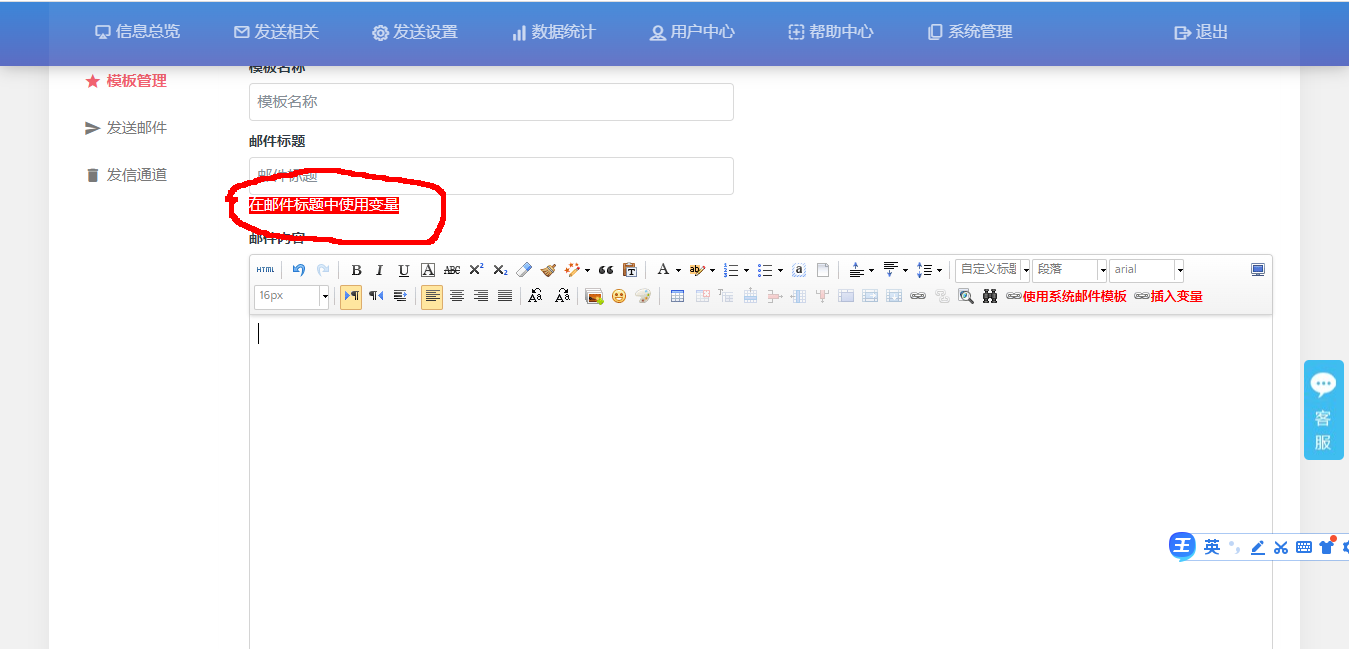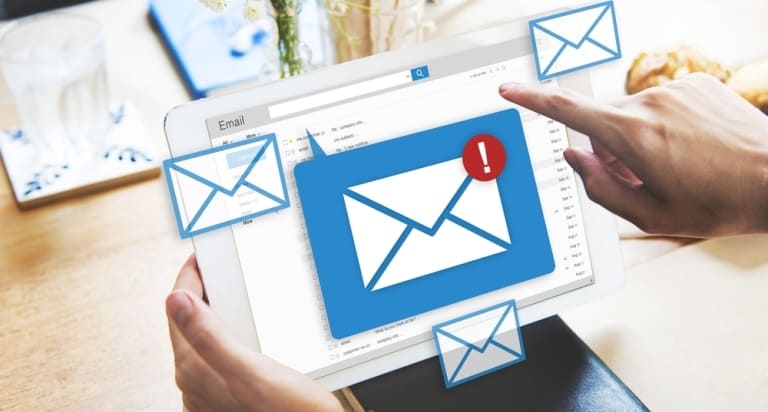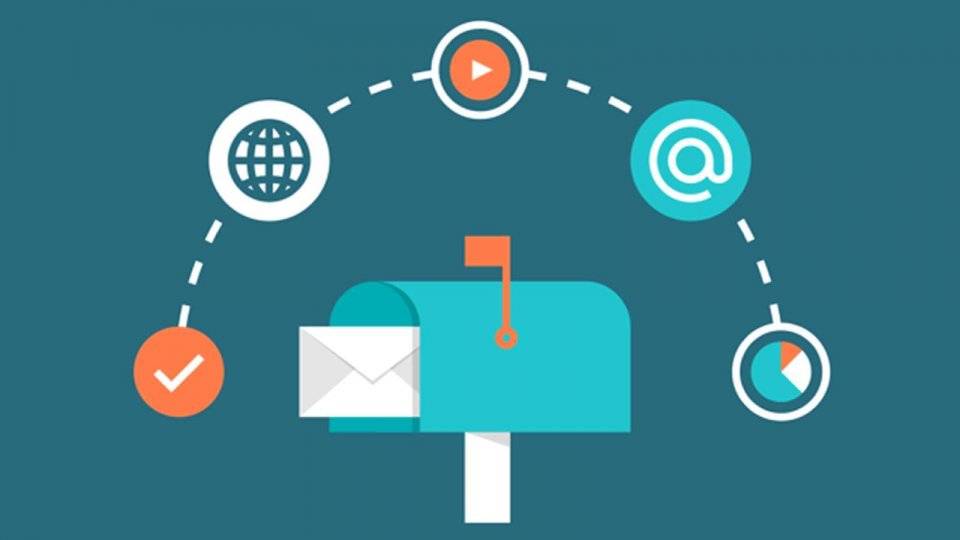如何创建邮件模板?
新建邮件模板,有两种方式:一是使用系统模板;而是直接输入html代码;操作如下:
一)使用系统模板
登录系统后,依次点击“发件相关”->"模板管理",点击模板列表上方的“新建”按钮,进入模板新建页面,在该界面中输入邮件名称,邮件标题和邮件内容后点击“确认”按钮即可。
新建邮件模板时,使用系统模板。在新建邮件模板页面,点击“邮件内容”字段中的“使用系统邮件模板”,在弹出的界面中,选择合适的模板,点击“使用”。如图:
在邮件中使用变量。系统支持在邮件标题和邮件内容中使用变量,在邮件标题中使用变量,点击“邮件标题”字段下方的“在邮件标题中使用变量”,选择合适的变量后,点击“确认”;在邮件内容中使用变量,点击“邮件内容”字段上方的“插入变量”,选择合适的变量后,点击“确定”按钮;
二)直接输入html代码
点击“邮件内容”下方的“html”按钮,进入html编辑框,如图:
注意: 邮件模板创建成功后,要提交审核才能生效;
相关文章: